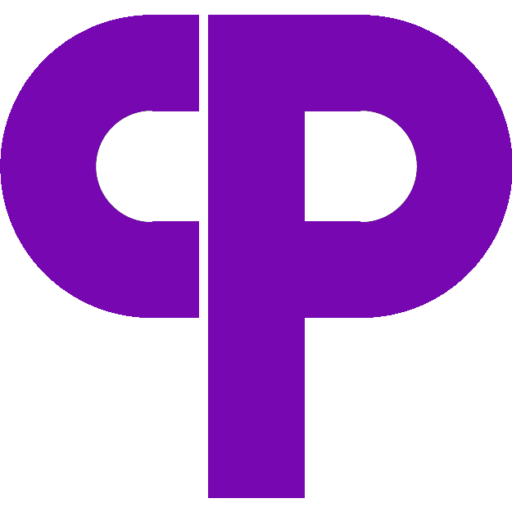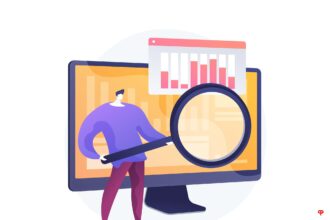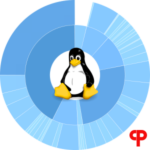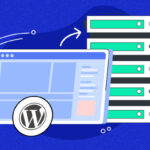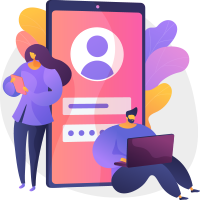جت بکاپ یکی از افزونههای ارائه شده برای Cpanel بعنوان نرم افزار مدیریت بکاپ است که به شما اجازه میدهد از اکانتهای موجود در Cpanel ، دیتابیسها یا فقط فایلها بکاپ بگیرید. تنظیمات جت بکاپ مهمترین گام بعد از نصب آن جهت بکاپگیری و ریستور سریع و راحت بکاپها است. همچنین اکانتهای داخل Cpanel با چند کلیک میتوانند بکاپ خود را ریستور نمایند.
جت بکاپ به شما این امکان را میدهد که بصورت کامل یا incremental بکاپگیری نمائید. منظور از incremental این است که از تغییرات بکاپ میگیرد و روش کار به این صورت است که یکبار بصورت کامل از تمامی اطلاعات هاستها بکاپ میگیرد و بعد از آن فقط از تغییرات بکاپ میگیرد گه این مورد باعث افزایش سرعت بکاپگیری و کاهش فضای دیسک مصرفی میشود. بکاپهای جت بکاپ شامل فایلها، ایمیلها، dns zineها، کرون جابها، دیتابیسها و گواهینامههای SSL است.
مدیریت و تنظیمات جت بکاپ در WHM انجام میشود و همچنین یک دسترسی به این افزونه نیز در Cpanel فراهم میآید.
تنظیمات Jet Backup در WHM
همانطور که توضیح داده شد ابتدا باید تنظیمات جت بکاپ را در WHM اتجام دهید. در WHM افزونه Jet Backup در بخش Plugins قرار داد که در ستون سمت چپ میتوانید Jet Backup را سرچ کنید تا سریعاً به آن دسترسی پیدا کنید. این افزونه را باز کنید. صفحهی داشبورد آن باز میشود. در داشبورد مجموعهای از اطلاعات کلی سرور و جت بکاپ ارائه شده است:
داشبورد جت بکاپ
New Alerts مربوط به آلارمهای Jet Backup و هشدارهای این افزونه است. معمولاً اگر خطاهایی در جت بکاپ رخ دهد یا لاگهایی برای بررسی وجود داشته باشد در این قسمت نوشته میشود.
Total Accounts تعداد کل اکانتهایی است که در WHM تعریف شدند. در واقع همان هاستهایی هستند که در بخش List Accounts میتوانید به Cpanel آنها دسترسی پیدا کنید.
Total Jobs تعداد کل jobهایی است که برای بکاپگیری در سرور نوشته شده است.
منظور از Job وظایفی است که بصورت زمانبندی شده برای جت بکاپ تعریف شدهاند.
Total Backups تعداد کل بکاپهایی هستند که در جت بکاپ گرفته شدند.
Total Accounts Usage کل حجمی است که توسط همهی اکانتها روی سرور اشغال شده است. این حجم مستقیماً روی سرور اشغال شده است.
Jobs Running نیز تعداد کل jobهایی است که توسط جت بکاپ برای بکاپگیری در همین لحظه در حال اجرا هستند.
در بخشهای بعدی نیز دسترسی سریع به بخشهای مهم جت بکاپ فراهم شده است.
Recent Alerts آخرین هشدارهای جت بکاپ است که مربوط به آخرین Jobهای اجرا شده هستند.
Restore Queue Summary هم وضعیت صف جت بکاپ را نشان میدهد زیرا زمانی که تعداد Jobهای اجرایی جت بکاپ بالا میرود در صف قرار میگیرند تا پشت سرهم پردازش شوند.
Destinations List لیست مکانهای ذخیره سازی که بعنوان Destination یا همان مقصد بکاپگیری تعریف شدهاند را مشخص میکند. Destinationها انواع مختلفی دارند که در ادامه مفصلاً آنها را توضیح خواهیم داد.
Backup Jobs List نیز لیست جابهای بکاپگیری را مشخص میکند.
در صفحه مربوط به جت بکاپ یک نوار باریک مشکی رنگ قرار دارد. منوهای موجود در این نوار بسیار مهم و پرکاربرد هستند.
Dashboard اولین آنها آیکن یک خانه است که اگر روی آن کلیک کنید شما را به صحفحه داشبورد میآورد.
Accounts در جت بکاپ
دومین آیکن در نوار مشکی چند آدمک است که لیست تمام اکانتها را نمایش میدهد.
Destination در جت بکاپ
Destination یکی از مهمترین بخشهای تنظیمات جت بکاپ است که مکان ذخیرهسازی بکاپها را مشخص میکند. چندین نوع مقصد ذخیرهسازی برای بکاپها میتوان تهیه کرد. برای ایجاد یک destination جدید روی دکمهی Create New Destination کلیک کنید.
Backup Destination انواع مختلفی دارد و در ادامه توضیح داده میشوند:
Local
بکاپها را بصورت لوکال روی همین سروری که جت بکاپ نصب است، ذخیره میکند.
پیشنهاد میشود از این Type استفاده نکنید زیرا در اصل بکاپگیری برای افزایش امنیت دادههای شما است تا اگر دادههای اصلی با مشکلی مواجه شدند بتوانید از بکاپ آنها بعنوان جایگزین استفاده نمائید، حال اگر بکاپها را در سروری که دادهها قرار دارند نگهداری کنید، در صورتیکه سرور دچار مشکل شود هم دادههای اصلی از بین میروند هم بکاپها بنابراین بهترین راهکار ذخیره بکاپها در مکانی خارج از سرور است. بعنوان نمونه میتوانید از هاستهای بکاپ مارال هاست استفاده نمائید.
Destination Name نام است که برای مکان ذخیرهسازی درنظر گرفته میشود. این نام درمرحله تعریف جاب استفاده میشود. از یک نام دلخواه مرتبط استفاده نمائید.
نکته اگر در نظر دارید چند جاب بکاپگیری تعریف کنید، این نام را طوری انتخاب کنید که با خواندن متوجه شوید مربوط به کدام بکاپگیری است.
Choose Backup Engine که بصورت پیشفرض Jet Backup است. اگر همزمان چند نرم افزار بکاپگیری روی سرور نصب کردهاید، در اینجا نام آنها را هم نشان میدهد.
Backup Directory شامل مسیر یک دایرکتوری است که بکاپها در آن ذخیره میشوند. بعنوان مثال /home/backups
پیشنهاد میشود بکاپها را در مسیر Home یا Var ذخیره نمائید.
Free Disk Space Limit یک حدی است که برای دایرکتوری ذخیرهسازی بکاپ درنظر گرفته میشود.
Rsync Bandwidth Limit پهنای باند Rsync را محدود میکند.
حالتهای دیگر Destination، نگهداری بکاپها در مکانی خارج از سرور لوکال است که امنیت بالاتری هم دارند.
SSH
در این حالت از طریق جت بکاپ ارتباط ssh با یک سرور دیگر برقرار میشود و از طریق این ارتباط بکاپها منتقل میشوند.
Destination Name ، Choose Backup Engine ، Backup Directory ، Free Disk Space Limit و Rsync Bandwidth Limit در حالت Local توضیح داده شد.
Remote Host آیپی سروری که قرار است از طریق ssh به آن متصل شوید را میگیرد.
Port نیز پورت ssh است که بصورت پیشفرض ۲۲ است ولی معمولاً مدیران سرورها برای افزایش امنیت این پورت را تغییر میدهند.
Remote Username یوزری است که با آن از طریق ssh به سرور برای ذخیره بکاپها متصل میشوید.
Authentication Type نوع اهراز هویت برای کانکشن را مشخص میکند که از نوع کلید خصوصی است یا پسورد. اگر از قبل توانسته اید از سرور private key تهیه کنید بهتر است روی این گزینه قرار دهید و مسیر این کلید خصوصی را به این پارامتر بدهید اما اگر چنین کلیدی ندارید از همان نوع Password که پسورد Remote Username است، استفاده نمائید و آن را در فیلد Remote Password وارد کنید.
Connection Timeout هم مدت زمانی است که سرور منتظر میماند تا سرور ssh پاسخ درخواستش را بدهد، در صورتی که در این بازه به درخواست سرور پاسخ داده نشودف ارتباط قطع میشود.
Rsync Prefer IPv4/IPv6 نیز آیپی که Rsync ترجیح میدهد را مشخص میکند که بصورت پیشفرض روی Default Rout سرور است و بهتر است تغییر داده نشود.
SFTP
یک پروتکل برای انتقال فایل بصورت امن و رمزنگاری شده است و در واقع نسخه امن پروتکل FTP است.
فیلدهای این حالت هم مانند مراحل قبل است ولی پورت پیش فرض SFTP شماره ۲۲ است.
نکته شماره پورت این پروتکل و پروتکل ssh هر دو ۲۲ می باشد و در واقع پروتکل SFTP برای اینکه یک انتقال امن را انجام دهد بر بستر ssh پیاده سازی شده است.
Maximum connection retries ماکسیمم تعداد تلاشهایی است که برای اتصال SFTP با سرور انجام میشود. مقدار پیشفرض آن ۵ است یعنی جت بکاپ ۵ بار تلاش میکند به سرور متصل شود، اگر سرور طی این ۵ بار اتصال را پذیرفت ارتباط برقرار میشود در غیر اینصورت ارتباط کاملاً قطع میشود.
Maximum concurrent connections هم ماکسیمم اتصالات همزمان است. جت بکاپ میتواند همزمان چند اتصال با سرور Destination برقرار کند مثلاً برای اجرای جابهای مختلف.
نکته: توجه داشته باشید که این پارامتر کمتر از cron jobهایی که برای بکاپگیری تعریف میکنید نباشد.
FTP
پروتکل انتقال فایل بین دو سرور است اما برخلاف SFTP هیچگونه کانال امن و رمزنگاری شده ای وجود ندارد.
در این حالت Passive FTP را میتوانید فعال یا غیرفعال کنید.
بصورت کلی دو نوع ارتباط FTP وجود دارد: Active FTP و Passive FTP .
اگر بخواهیم بصورت خلاصه تفاوت این دو را توضیح دهیم، FTP برای ارتباط از دو کانال استفاده میکند یکی برای ارسال دادهها و دومی برای کامندها. پورت کانال اجرای کامندها معمولاً ثابت و ۲۱ است اما پورت کانال ارسال دادهها متغیر است. در حالت Active ، این پورت را سرور و در کامندها مشخص میکند که معمولاً این پورت توسط فایروال بسته میشود اما در حالت Passive این پورت بصورت رندوم توسط کلاینت تعیین میشود و هربار تغییر میکند بنابراین مشکل بلاک شدن برای آن پیش نمیآید.
حالتهای Amazon S3 و Google Drive و Dropbox و Backblaze از فضاهای ذخیرهسازی آنلاین استفاده میکنند و اطلاعات اکانت شما را در آپلود سنترها نیاز دارند.
حالت دوم Clone Destinations است که Clone Jobها برای جابجایی اکانتها بین دو سرور استفاده میشود.
SSH Cpanel Clone
با استفاده از ارتباط ssh یک Clone که در واقع یک کپی از اطلاعات است را به سرور مقصد منتقل میکند.
تعریف Backup Jobs در جت بکاپ
بخش بعدی که سه مکعب روی هم قرار دارند، Backup Jobs است که در اینجا جابهای بکاپگیری تعریف میشوند و بکاپهایی که با این جابها گرفته میشوند به Destinationی که در مرحله قبل تعریف کردهاید منتقل میشوند.
بعد از اینکه Destination مدنظرتان را ایجاد کردید، باید Cron Job برای یکاپگیری تعریف کنید. منظور از Cron Jobs تعریف زمانبندیهای دقیق برای بکاپگیری است.
ایجاد Backup Job در جت بکاپ
با کلیک روی Create New Backup Job میتوان یک جاب جدید ایجاد کرد. قسمتهای مختلف آن را در ادامه شرح میدهیم.
Job Name نامی است که برای جاب انتخاب میکنید.
نکته نام را با کلمات کلیدی انتخاب کنید که به مقصود شما از بکاپگیری نزدیک باشد. مثلاً برای بکاپگیری از تمام اکانتها در نام جاب از کلمه accounts استفاده کنید.
Destination این فیلد در اینجا بصورت یک لیست کشویی است و لیست تمام Destinationهایی از قبل ساختهاید را میآورد. نحوه ساخت Destination را در بالا مفصل توضیح دادم.
Backup Type نوع بکاپگیری را مشخص میکند. جت بکاپ سه نوع بکاپگیری میکند: Accounts, Directories , Replicate که هر کدام تنظیمات خاص خودشان را دارند.
حالت اول که رایجترین هم هست بکاپگیری نوع Accounts است که از تمام اطلاعات اکانت یک کپی در destination که انتخاب شده قرار میدهد.
Directories از فایلها یا فولدرهای انتخابی بکاپ میگیرد.
Replicate بصورت یک به یک از فایل ها و دایرکتوریها بکاپ میگیرد.
اگر بکاپگیری نوع Accounts را انتخاب کنید باید تنظیمات زیر را مدنظر قرار دهید:
Backup Contains که در ایجا چندین گزینه بصورت انتخابی قرار دارد و مشخص میشود بکاپی که از اکانتها گرفته میشود شامل چه چیزهایی باشد، هر مربعی که نارنجی باشد یعنی در حالت انتخاب است، بصورت پیشفرض تمام گزینهها انتخاب شدهاند:
- cPanel Configurations تنظیمات سیپنل
- Home dir Files فایلهای موجود در دایرکتوری home هر اکانت (که منظور تمام فایلها است)
- Databases از تمامی دیتابیسها بصورت dump یک کپی میگیرد.
- Emails از ایمیلها (ساختار و محتویات آنها) بکاپ میگیرد.
- Cron Jobs جابهایی که در سیپنل تعریف شدهاند.
- DNS Zones تنظیمات dns در سیپنل (شامل تمام رکوردها میشود)
- SSL Certificates گواهینامههای SSL که روی دامنهها و سابدامنهها نصب شدهاند. (بنابراین هنگار برگرداندن بکاپ نیاز به نصب دوباره SSL نیست)
Backup Structure منظور ساختار بکاپها یا روشهای بکاپگیری از اکانتها است. ساختار یک بکاپ در فرآیند بکاپگیری به سه صورت میتواند باشد:
- Incremental در این روش بار اول از اکانتها و تمام محتویاتی که در قسمت Backup Contains انتخاب کردیم، یک بکاپ کامل گرفته میشود و از دفعات بعدی فقط از تغییرات بکاپ میگیرد.
- ArchivedArchived بکاپها را بصورت کامل و فشرده نشده در فرمت .tar میگیرد. این بکاپ سریعتر ایجاد میشود اما فضای بیشتری نیاز دارد.
- Compressed بکاپها را بصورت فشرده شده در فرمت .tar.gz میگیرد که فضای کمتری برای نگهداری نیاز دارد.
Account Filters در این قسمت میتوانید اکانتهایی که تمایل به بکاپگیری از آنها را ندارید مشخص کنید تا در فرآیند بکاپگیری دخالت داده نشوند.
نکته: اگر تعداد اکانتها زیاد و حجم فضای destination محدود است، اکانتهایی که اطلاعات آنها مهم نیست یا تغییرات آنها بسیار کم و در فواصل زمانی طولانی است را در این قسمت مستثنی نمائید.
Directories and Files to exclude در این بخش نیز، میتوان مسیر فایلها یا دایرکتوریهایی که نیاز به بکاپگیری از آنها ندارید را مشخص کنید. در صورتیکه میخواهید چندین فایل یا دایرکتوری را از فرآیند بکاپگیری خارج کنید روی دکمهی insert multiple کلیک نمائید.
Schedules همان زمانبندی کرون جاب یا فرآیند بکاپگیری است. این بخش بسیار مهم است و کاملاً باید بر اساس نوع نیاز تنظیم شود. روز دو یا سه بار یا بیشتربکاپ گرفته شود، هر روز بکاپ گرفته شود یا هر هفته یا ….
روی Add New Schedule کلیک کنید:
Schedule Name یک نام به این زمانبندی بدهید.
Schedule Type نوع زمانبدی را مشخص میکند: ساعتی، روزانه، هفتگی، ماهانه و سه حالت دیگر هم دارد که بکاپجابهای دیگر بستگی دارد و بعد از اتمام آنها این بکاپگیری آغاز میشودو با انتخاب آنها مشخص میشوند.
اگر Schedule Type ساعتی را انتخاب کنید، ۷ حالت نمایان میشود که فقط یکی از انها قابل انتخاب است: هر ساعت، هر دو ساعت یکبار، هر سه ساعت یکبار، هر چهار ساعت یکبار، هر سپشش ساعت یکبار، هر هشت ساعت یکبار یا هر دوازده ساعت یکبار
اگر Schedule Type روزانه را انتخاب کنید، تمام روزهای هفته بصورت گزینههای چندتایی نمایان میشود که میتوان هرچندتا را که خواستید انتخاب کنید، اگر تمام روزها را انتخاب کنید هر روز فرآیند بکاپگیری سر ساعت ۰۰: ۰۰ آغاز میشود.
اگر Schedule Type هفتگی را انتخاب کنید، تمام روزهای هفته بصورت دکمههای رادیویی نمایان میشوند و شما فقط یکی از آنها را میتوانید انتخاب کنید.
اگر Schedule Type ماهانه را انتخاب کنید، گزینههای چندتایی با تاریخهای ترتیبی مختلفی از ماه نمایان میشوند، اول ماه، هفتم ماه، چهاردهم ماه، بیست و یکم ماه و بیست و هشتم ماه که میتوان یک یا همهی آنها را انتخاب کرد.
اگر نوع After Backup Job Done را انتخاب کنید, بعد از اتمام فرآیند بکاپگیری که نامش را در Schedule Backup Job انتخاب میکنید با میزان تاخیری که در Schedule Delay انتخاب میشود این بکاپ اجرا میشود. منظور از Retain هم تعداد بکاپهایی است که در این حالت در destination نگه داری میشود.
در نوع After Clone Job Done هم دقیقاً مانند حالت قبل فقط بعد از اتمام Clone مشخص شده، فرآیند بکاپگیری آغاز میشود.
در نوع آخر یعنی After Cpanel Backup Done بعد از اتمام بکاپگیری در اکانت Cpanel این کرون اجرا میشود و از اکانتهای مشخص شده بکاپ میگیرد.
Limit accounts to backup تعداد اکانتهایی که در یکبار اجرای کرون از آنها بکاپ گرفته میشود را محدود میکند. بعنوان مثال اگر ۶۰ اکانت وجود داشته باشد و مقدار این پارامتر ۱۰ باشد، در یکبار اجرای کرون از ۱۰ اکانت بکاپ میگیرد و اگر کرون روزی یبار اجرا شود، ۶ روز طول میکشد تا از هر ۶۰ اکانت بکاپ گرفته شود. ترتیب بکاپگیری هم براساس حروف الفبا است.
نکته: این گزینه زمانیکه چندین نوع Schedule برای یک Backup job تعریف شده کار نمیکند.
Maximum Execution Run Time مدت زمان اجرای یک Backup Job را محدود میکند. این پارامتر بصورت دقیقه است و بصورت مثال اگر ۶۰۰ انتخاب شود یعنی ۶۰۰ دقیقه و برای یک Backup job فقط ۱۰ ساعت زمان درنظر گرفته میشود و اگر طی این ۱۰ ساعت فرآیند بکاپگیری تمام نشود، اجرای آن قطع میشود و فقط بکاپهایی که در این ده ساعت گرفته شدند به destination منتقل میشوند.
با تنظیم Job Monitor میتوانید روند بکاپگیری را مانیتور کنید و اگر برای تعداد روزی که مشخص میکنید بکاپ گیری انجام نشود یا یک جاب بیشتر اجرا شود، به ایمیل شما اطلاع رسانی میشود. (منظور از ایمیل شما، ایمیلی است بصورت پیشفرض برای WHM تنظیم شده است)
Pause Job on Load در صورتی که لود سرور مقداری که در فیلد آخر مشخص میشود، برسد، این بکاپ جاب استاپ میشود.
Data sync retries اگر انتقال بکاپ به destination با خطا مواجه شود، به تعداد دفعاتی که در این فیلد مشخص شده است برای انتقال بکاپ مجدداً تلاش میشود.
در نهایت دکمهی Save را بزنید تا تغییرات اعمال شده ذخیره شوند.
Restore & Download بکاپها در جت بکاپ
Restore & Download یکی از مهمترین بخشها در تنظیمات جت بکاپ است که در نوار مشکی کناری دو فلش چرخان هستند. کار کردن با این بخض بسیار مهم است و اگر با آن آشنا نباشید عملاً نمیتوانید از بکاپهایی که تهیه کردهاید استفاده کنید. دراین بخش میتوانید بکاپها را دانلود یا روی اکانت فعلی ریستور کنید.
واضح است که در صورت ریستور تمام اطلاعات اکانت، به تاریخ بکاپ ریستور شده برمیگردد.
دارای دو تب است: Accounts و Directories
تب Accounts مروط به بکاپهایی است که از اکانتها گرفته شدهاند و تب Directories مروط به بکاپهایی است که از دایرکتوریها گرفته شدهاند.
تب Accounts
این تب دارای بخشهای مختلفی است:
Backup Type نوع بکاپ را مشخص میکند. این قسمت مربوط به همان بکاپهایی است که برای انواع دادهها مشخص میشد: Full Backup بکاپهای کامل از اکانتهاست، File Backups بکاپهای فایلها و دایرکتوری ها است، Database Backups بکاپهای دیتابیسها، Email Backups بکاپهای ایملها، Cron Job Backups بکاپهای جابهای زمانبندی شده و DNS Zone Backups نیز بکاپهای dnsها است.
Backup Destination مقصدهایی را نشان میدهد که در بخش Destination تعریف نمودهاید. بصورت پیشفرض روی ALL قرار دارد و همهی Destinationها را جسجو میکند.
Backup Structur همان ساختار بکاپ است که به سه صورت Incremental و Archived و Compressed هست و بصورت پیشفرض روی ALL قرار دارد. در صورت تغییر فقط در در همان Structure انتخابی جستجو میکند.
Accounts Type این بخش کوچک که فقط دو حالت Live و Orphans دارد تاثیر مهمی در یافتن بکاپ دارد. اگر هاستی که در جستجوی بکاپ آن هستید هنوز روی سرور موجود است و در حالت active یا suspend قرار دارد این گزینه را روی Live قرار دهید اما اگر اکانت پاک یا Terminate شده است روی Orphans قرار دهید تا جت بکاپ بکاپهای این نوع اکانتها را بررسی کند. زیرا بعد از Terminate شدن اکانت، دیگر از آن بکاپی گرفته نمیشود.
Find Account یک فیلد است برای سرچ کردن که ورودی آن username هاست است.بکاپ بر اساس این نام ذخیره میشود.
بعد از جستجوی بکاپ، خروجی یک جدولی است که تاریخ بکاپهای موجود را به شما نمایش میدهد.
در کنار نام اکانت یک مربع کوچک قرار دارد که با کلیک روی آن، به حالت انتخاب در میآید.
در مقابل و در ستون Selected Backup تاریخ آخرین بکاپ موجود را نمایش میدهد اگر روی دکمهی نارنجی رنگ choose other backup کلیک کنید یک لیست از تمام بکاپهای موجود به شما میدهد. تاریخ مدنظر را انتخاب نمائید.
Notes اگر قصد اضافه کردن یادداشت یا نکتهای راجع به بکاپ دارید مثلاً بکاپ مربوط به ی تغییر خاص است، نام آن را در بعنوان نوت اضافه کنید.
Structure هم ساختار بکاپ را نشان میدهد
Size حجم بکاپ را مشخص میکند
Destination بیانگر این است که این بکاپ از کدام مقصد یافت شده است.
Lock Status هم وضعیت قفل یا باز بودن بکاپ را نشان میدهد که بصورت پیشفرض همه بکاپها باز هستند. میتوانید بصورت دستی آن را قفل کنید تا در قسمت rotation بکاپ جاب ها درنظر گرفته نشود درنتیجه بصورت اتوماتیک پاک نمیشود.
Actions هم عملی که در حال حاضر روی این بکاپ در حال انجام است را نشان میدهد.
وقتی بکاپ را انتخاب میکنید و تاریخ مدنظرتان را مشخص میکنید در بالای جدول ۴ دکمه نارنجی رنگ ظاهر میشوند: Restore و Download و Lock Backups و Unlock Backups
اگر از تاریخ و اکانت انتخابی مطمئن هستید و قصد ریستور آن را دارید روی Restore کلیک نمائید تا بکاپ برای ریستور شدن در صف قرار بگیرد. زمانی که روی Restore کلیک میکنید یک پنجره کوچک باز میشود که روی آن دکمه Go to Queues دارد که اگر روی آن کلیک کنید به صف جت بکاپ میرود. در ادامه Queues را توضیح میدهم.
نکته: در صورتی که بکاپ را ذیستور کنید تمام تنظیمات، فایلها، دیتابیسها و ایمیلها به آن تاریخ باز میگردند. بنابراین بهتر است قبل از ریستور از وضعیت فعلی هاست بصورت دستی یک بکاپ بگیرید.این مورد را در Cpanel بخش Backup wizard انجام دهید.
همچنین میتوانید با کلیک روی Download بکاپ را در صف دانلود قرار دهید.
نکته: بکاپ در سیستمی که از طریق آن به WHM متصل شدهاید دانلود میشود.
lock Backups بکاپ را قفل و Unlock Backups قفل آن را باز میکند تا برای rotation درنظرگرفته شود.
تب Directories
در این بخش میتوانید بکاپهای دایرکتوریها را جستجو نمائید.
Backup Destination مقصدهایی را نشان میدهد که در بخش Destination تعریف نمودهاید. بصورت پیشفرض روی ALL قرار دارد و همهی Destinationها را جسجو میکند.
Backup Structure همان ساختار بکاپ است که به سه صورت Incremental و Archived و Compressed هست و بصورت پیشفرض روی ALL قرار دارد. در صورت تغییر فقط در در همان Structure انتخابی جستجو میکند.
در قسمت Find نیز نام دایرکتوری مدنظرتان را وارد نمائید.
Alerts در جت بکاپ
بخش بعدی تنظیمات جت بکاپ در ستون مشکی کناری Alerts با یک علامت مثلث است که آلارمها و نوتیفکیشنها را نشان میدهد. بعنوان مثال Backup job finished with status “Partially completed” که نشان میدهد بکاپگیری کامل شده است و بکاپ بصورت Partially گرفته شده است (بکاپ Full نیست و از تغییرات گرفته شده است)
میتوانید هشدارها را در بخش Filter جداسازی نمائید تا نوع مدنظرتان را نمایش دهد مثلاً روی Critical یعنی هشدارهای مهم را نشانم بده.
Queues در جت بکاپ
بخش بعدی که علامتی شبیه ساعت دارد Queues است که در لغت به معنای صف است. جت بکاپ یک صف برای رعایت ترتیب انجام کارها دارد، زمانی که هم زمان چند کار برای اجرا انتخاب میشوند، در صف قرار میگیرند و به ترتیب اجرا میشوند تا کاری جا نماند.
این بخش نیز چند قسمت دارد:
Update Interval که به ثانیه است و مدت زمان آپدیت شدن صف را نشان میدهد مثلاً هر ۳ ثانیه یکبار وضعیت صف آپدیت شود و خروجی را نمایش دهد.
Filter هم وضعیت صف را بر اساس نوع جاب جداسازی میکند. مثلاً اگر روی Restore Queues قرار گیرد فقط جابهایی که در حال ریستور بکاپ هستند را نمایش میدهد.
Logsدر جت بکاپ
بخش بعدی Logs است که به صورت یک صفحه کاغذ است. لاگهای جت بکاپ را نشان میدهد که میتوانید آنها را فیلتر کنید و وضعیت آنها را بررسی نمائید. جابهایی که تمام شدند دارای وضعیت complete هستند، جابهایی که با خطا مواجه شدهاند را با Fail نشان میدهد و جابهایی که در حال اجرا هستند Processing.
Permission در جت بکاپ
قسمت بعدی آیکن دو آدمک با یک چرخ دنده است. که بخش Permission یا مجوزهاست. در این قسمت مشخص میشود هر اکانتی از cpanel یا هر نمایندای از WHM مجاز به انجام چه کارهایی هست یا نیست.
این بخش دارای دو تب است: WHM و Cpanel
تب WHM دسترسیهای Reseller یا نماینده در whm را مشخص میکند.
نکته: اگر چند Reseller روی whm دارید بهتر است دسترسیهای آنها را برای بخشهای تنظیمات محدود نمائید.
تب Cpanel هم دسترسیهای اکانتهای Cpanel را مشخص میکند.
نکته: بهتر است دسترسیهای اکانتهای Cpanel را برای مدیریت و اعمال تنظیمات ببندید. مثلاً User can view Settings و User can manage Settings را در حالت NO قرار دهید.
Security در Jet Backup
Security مربوط به فعال سازی پلاگینهای امنیتی است. اگر این پلاگینها مانند Imunify360 را نصب کرده باشید در این قسمت نمایش میدهد.
GDPR در Jet Backup
بخش GDPR مربوط به قوانین بینالمللی GDPR است که در ایران زیاد کاربرد ندارد.
Settings در Jet Backup
بخش Settings مربوط به تنظیمات جت بکاپ در WHM است.
اگر شما جت بکاپ ندارید و می خواهید مستقیما از سرور بکاپ خود را ریستور کنید می توانید از ملطب زیر استفاده نمایید:
منبع: مارال هاست